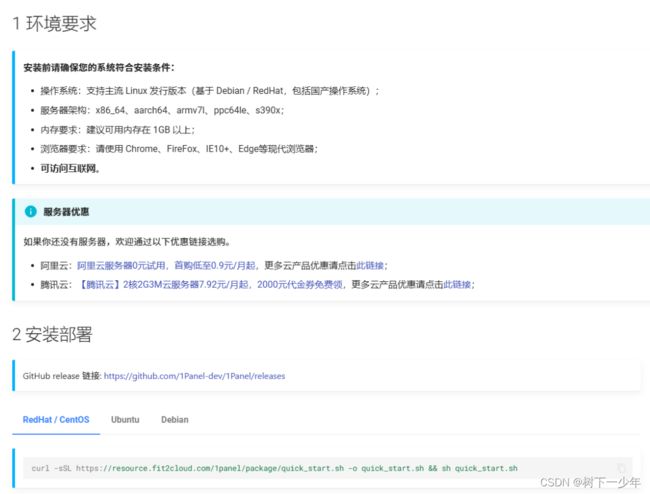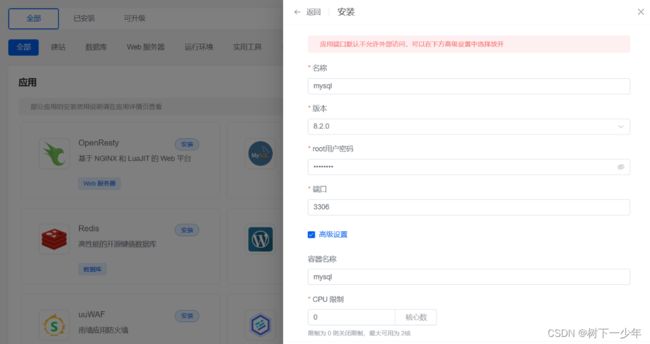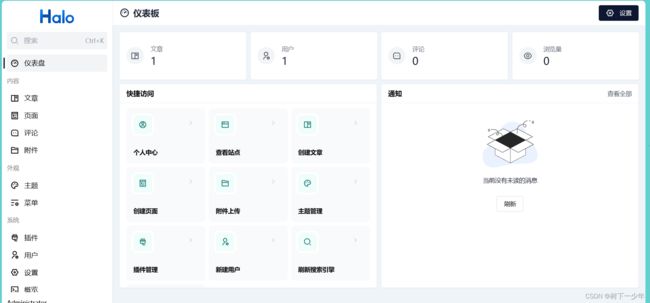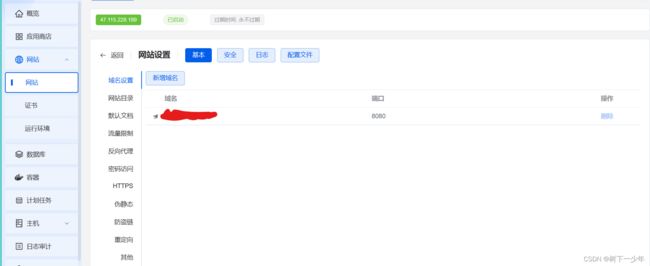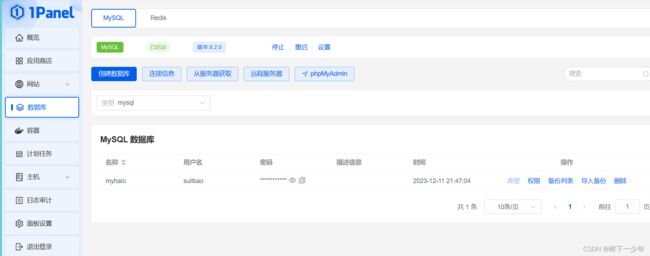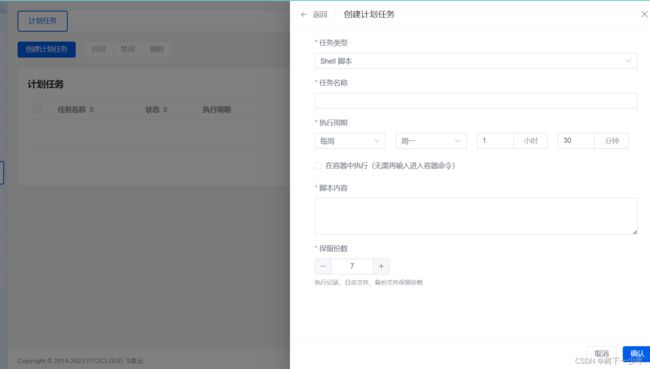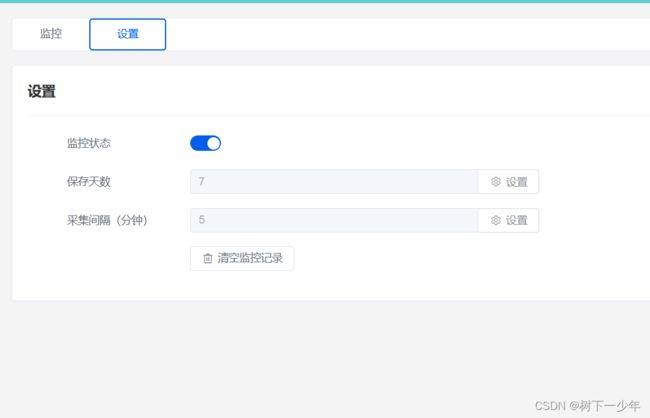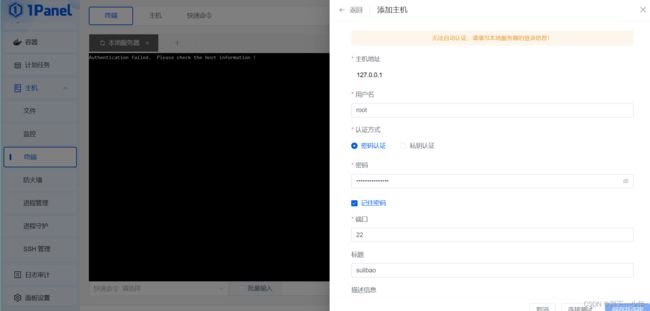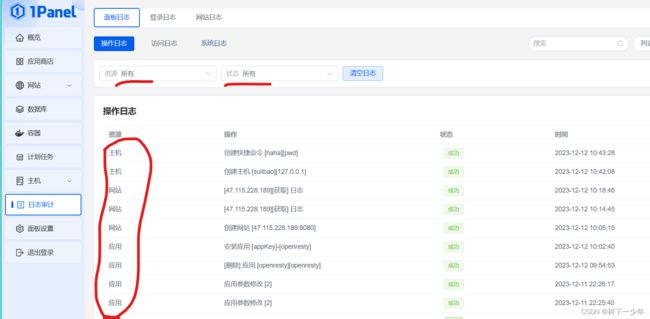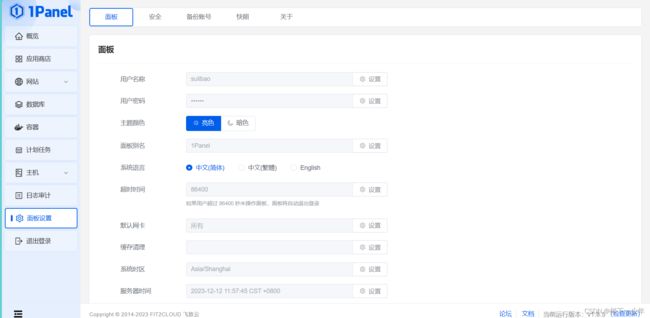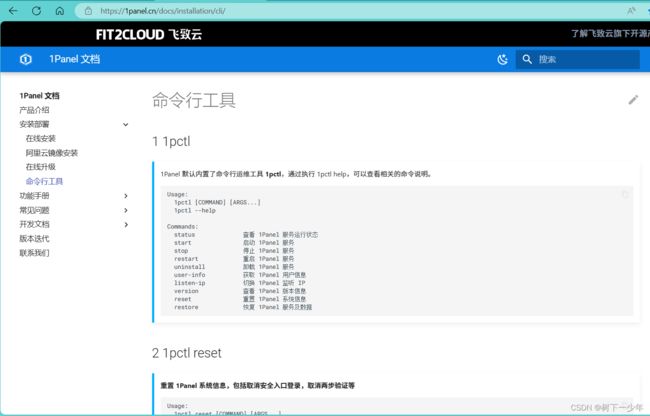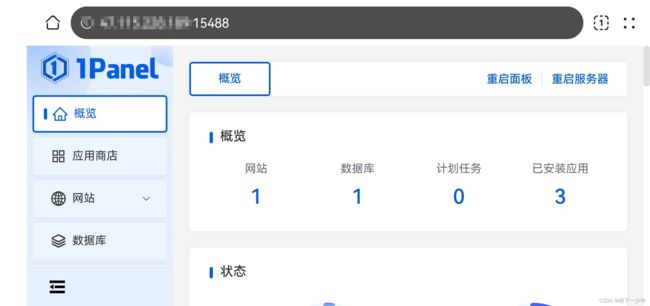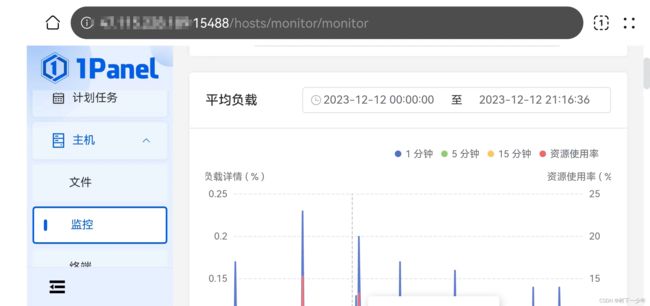体验感极好,docker爱好者福音,1Panel服务器运维管理面板使用引导功能介绍
目录
一.介绍
二.特点
1.服务器管理便捷高效
2.资源实时监控
3.日志管理
4.远程终端访问
5.防护性较强
6.功能强大
三.与1Panel交流讨论
1.官网主页
2.微信公众号
3.哔哩哔哩账户
四.获取1Panel
1.进入官网,已提供安装方式
2.按提示安装
3.部署完成后之后要查看入口和用户密码信息
4.开放云服务安全组端口并且登录查看是否成功
(1)进入你的云服务器实例详情,进入配置规则
(2)在入方向手动添加端口15188,最后保存为下方示例即可
(3)使用部署完成后给出的入口前往登录
五.部分功能介绍
1.应用商店(以halo和mysql为例)
(1)安装mysql和halo
(2)云服务器开放安全组,使用本机IP+2000(配置的哪个端口用哪个端口)去访问halo
2.网站(以openresty为例)
(1)安装openresty
(2)将openresty与刚才安装的halo关联
(3)云服务器开放安全组并访问测试
(4)其他功能
3.数据库 (以mysql为例)
4.容器
(1)在安装应用时创建的容器,可以进行启动、停止、编排和更改等操作
(2)docker四种网络模式管理
(3)dockerhub和相关配置
(4)终端管理和日志
5.计划任务
6. 主机
(1)文件
(2)监控
(3)终端
(4)防火墙
(5)进程
(6)守护进程
(7)SSH
7.日志审计(第一感很全面了)
(1)面板日志
(2)登录日志
(3)网站日志
8.面板
9.论坛和文档
(1)论坛中可以找到一些常见问题的解决方案
(2)文档中包含有新手指引
六.手机端登录使用1Panel
一.介绍
1Panel是一个用于 Linux 服务器运维管理的面板,是一个管理和监控服务器的开源工具,它提供了一个用户友好的 Web图形化界面,它简化了服务器管理和监控的过程,将应用跑在docker里,对于docker爱好者可谓福音,为系统管理员和运维人员提供了更好的工作体验。无论是个人项目还是企业应用,1Panel 都可以帮助你更高效地管理和监控服务器。
二.特点
1.服务器管理便捷高效
1Panel 允许你添加和管理多个服务器,并提供对服务器的详细信息和配置的管理界面。你可以轻松地添加新服务器、编辑现有服务器的配置,并监控服务器的状态,同时还可以几分钟就可以上线一些像wordpress、halo、mysql等应用。
2.资源实时监控
1Panel 提供了实时的资源监控功能,可以查看服务器的 CPU 使用率、内存使用率、磁盘空间等关键指标。这样可以帮助你及时发现并解决潜在的性能问题。
3.日志管理
1Panel 支持查看和管理服务器的日志文件。你可以通过界面轻松地查看日志文件的内容,搜索特定的日志条目,并下载日志文件以进行进一步分析和处理。
4.远程终端访问
1Panel 提供了一个内置的终端访问功能,允许你通过 Web 界面远程连接到服务器的终端。这样你就可以直接在浏览器中执行命令,而无需使用 SSH 客户端。
5.防护性较强
配置了firewall和ufw两种防火墙,还提供了密码验证、两步验证和安全入口等验明身份方式,安全性较高。
6.功能强大
对于服务器细节的管理方面,在容器和主机还提供了终端界面,对于日志的管理也方便,提供了日志追踪和下载
三.与1Panel交流讨论
1.官网主页
1Panel - 现代化、开源的 Linux 服务器运维管理面板
2.微信公众号
时常发布一些修复和新增功能信息
3.哔哩哔哩账户
B站上有一个名为“1Panel”的账号,观察到其在1panel相关视频下为用户解答疑问,很用心了。
四.获取1Panel
1.进入官网,已提供安装方式
演示环境为阿里云服务器centos7.9,阿里云默认防火墙关闭,但是采用安全组来管理了入/出站流量,所有后面关于端口的流量进出限制都需要去配置安全组
2.按提示安装
安装途中会提示你输入安装目录,开放端口,用户名和密码,在最后会告知你如何进入面板入口
[root@sulibao my]# curl -sSL https://resource.fit2cloud.com/1panel/package/quick_start.sh -o quick_start.sh && sh quick_start.sh
开始下载 1Panel v1.8.5 版本在线安装包
安装包下载地址: https://resource.fit2cloud.com/1panel/package/stable/v1.8.5/release/1panel-v1.8.5-linux-amd64.tar.gz
% Total % Received % Xferd Average Speed Time Time Time Current
Dload Upload Total Spent Left Speed
100 39.3M 100 39.3M 0 0 10.1M 0 0:00:03 0:00:03 --:--:-- 10.1M
1panel-v1.8.5-linux-amd64/1panel.service
1panel-v1.8.5-linux-amd64/1pctl
1panel-v1.8.5-linux-amd64/LICENSE
1panel-v1.8.5-linux-amd64/README.md
1panel-v1.8.5-linux-amd64/install.sh
1panel-v1.8.5-linux-amd64/1panel
██╗ ██████╗ █████╗ ███╗ ██╗███████╗██╗
███║ ██╔══██╗██╔══██╗████╗ ██║██╔════╝██║
╚██║ ██████╔╝███████║██╔██╗ ██║█████╗ ██║
██║ ██╔═══╝ ██╔══██║██║╚██╗██║██╔══╝ ██║
██║ ██║ ██║ ██║██║ ╚████║███████╗███████╗
╚═╝ ╚═╝ ╚═╝ ╚═╝╚═╝ ╚═══╝╚══════╝╚══════╝
[1Panel Log]: ======================= 开始安装 =======================
设置 1Panel 安装目录(默认为/opt):/root
[1Panel Log]: ... 在线安装 docker
# Executing docker install script, commit: e5543d473431b782227f8908005543bb4389b8de
+ sh -c 'yum install -y -q yum-utils'
Package yum-utils-1.1.31-54.el7_8.noarch already installed and latest version
+ sh -c 'yum-config-manager --add-repo https://mirrors.aliyun.com/docker-ce/linux/centos/docker-ce.repo'
Loaded plugins: fastestmirror
adding repo from: https://mirrors.aliyun.com/docker-ce/linux/centos/docker-ce.repo
grabbing file https://mirrors.aliyun.com/docker-ce/linux/centos/docker-ce.repo to /etc/yum.repos.d/docker-ce.repo
repo saved to /etc/yum.repos.d/docker-ce.repo
+ '[' stable '!=' stable ']'
+ sh -c 'yum makecache'
Loaded plugins: fastestmirror
Loading mirror speeds from cached hostfile
Metadata Cache Created
+ sh -c 'yum install -y -q docker-ce docker-ce-cli containerd.io docker-compose-plugin docker-ce-rootless-extras docker-buildx-plugin'
warning: /var/cache/yum/x86_64/7/docker-ce-stable/packages/docker-buildx-plugin-0.11.2-1.el7.x86_64.rpm: Header V4 RSA/SHA512 Signature, key ID 621e9f35: NOKEY
Public key for docker-buildx-plugin-0.11.2-1.el7.x86_64.rpm is not installed
Importing GPG key 0x621E9F35:
Userid : "Docker Release (CE rpm) "
Fingerprint: 060a 61c5 1b55 8a7f 742b 77aa c52f eb6b 621e 9f35
From : https://mirrors.aliyun.com/docker-ce/linux/centos/gpg
setsebool: SELinux is disabled.
================================================================================
To run Docker as a non-privileged user, consider setting up the
Docker daemon in rootless mode for your user:
dockerd-rootless-setuptool.sh install
Visit https://docs.docker.com/go/rootless/ to learn about rootless mode.
To run the Docker daemon as a fully privileged service, but granting non-root
users access, refer to https://docs.docker.com/go/daemon-access/
WARNING: Access to the remote API on a privileged Docker daemon is equivalent
to root access on the host. Refer to the 'Docker daemon attack surface'
documentation for details: https://docs.docker.com/go/attack-surface/
================================================================================
[1Panel Log]: ... 启动 docker
Created symlink from /etc/systemd/system/multi-user.target.wants/docker.service to /usr/lib/systemd/system/docker.service.
[1Panel Log]: docker 安装成功
[1Panel Log]: ... 在线安装 docker-compose
% Total % Received % Xferd Average Speed Time Time Time Current
Dload Upload Total Spent Left Speed
100 56.8M 100 56.8M 0 0 10.2M 0 0:00:05 0:00:05 --:--:-- 10.8M
[1Panel Log]: docker-compose 安装成功
设置 1Panel 端口(默认为15488):
[1Panel Log]: 您设置的端口为:15488
[1Panel Log]: 防火墙未开启,忽略端口开放
[1Panel Log]: 防火墙未开启,忽略端口开放
设置 1Panel 用户名称(默认为487775b6d8):xxx
[1Panel Log]: 您设置的用户名称为:xxx
设置 1Panel 用户密码(默认为e5ad5029fe):
[1Panel Log]: 配置 1Panel Service
Created symlink from /etc/systemd/system/multi-user.target.wants/1panel.service to /etc/systemd/system/1panel.service.
[1Panel Log]: 启动 1Panel 服务
[1Panel Log]: 1Panel 服务启动成功!
[1Panel Log]:
[1Panel Log]: =================感谢您的耐心等待,安装已经完成==================
[1Panel Log]:
[1Panel Log]: 请用浏览器访问面板:
[1Panel Log]: 外网地址: http://xx.xx.xx.xx:15488/xxxxxxxxxx #云服务器的话就使用外网地址进行访问
[1Panel Log]: 内网地址: http://xx.xx.xx.xx:15488/xxxxxxxxxx
[1Panel Log]: 用户名称: xxx #进入面板时会要求用这个用户和密码进行登录
[1Panel Log]: 用户密码: xxx
[1Panel Log]:
[1Panel Log]: 项目官网: https://1panel.cn
[1Panel Log]: 项目文档: https://1panel.cn/docs
[1Panel Log]: 代码仓库: https://github.com/1Panel-dev/1Panel
[1Panel Log]:
[1Panel Log]: 如果使用的是云服务器,请至安全组开放 15488 端口
[1Panel Log]:
[1Panel Log]: ================================================================
[root@sulibao ~]# ll
total 20
drwxr-xr-x 9 root root 4096 Dec 10 20:24 1panel
-rw------- 1 root root 7747 Nov 28 20:51 dead.letter
-rw-r--r-- 1 root root 170 Nov 28 10:52 index.html
drwxr-xr-x 11 root root 4096 Aug 13 10:33 PbootCMS
[root@sulibao ~]# cd 1panel/
[root@sulibao 1panel]# ll
total 28
drwxr-xr-x 2 root root 4096 Dec 10 20:24 apps
drwxr-xr-x 2 root root 4096 Dec 10 20:24 backup
drwx------ 2 root root 4096 Dec 10 20:24 cache
drwxr-xr-x 2 root root 4096 Dec 10 20:24 db
drwx------ 2 root root 4096 Dec 10 20:24 log
drwxr-xr-x 3 root root 4096 Dec 10 20:24 resource
drwxr-xr-x 2 root root 4096 Dec 10 20:24 runtime 3.部署完成后之后要查看入口和用户密码信息
使用命令“1pctl user-info”来获取
[root@sulibao ~]# 1pctl user-info
面板地址: http://$LOCAL_IP:15488/xxxxxxxxxx
用户名称: xxx
用户密码: xxx4.开放云服务安全组端口并且登录查看是否成功
(1)进入你的云服务器实例详情,进入配置规则
(2)在入方向手动添加端口15188,最后保存为下方示例即可
(3)使用部署完成后给出的入口前往登录
这里就可以看见该设备的系统信息、cpu和内存波动状态
注意:首次登录成功,后面就直接使用IP+端口就登录,有条件的还可以在阿里云购买个域名,更方便记
五.部分功能介绍
1.应用商店(以halo和mysql为例)
(1)安装mysql和halo
a.其中可以定义应用的用户名和密码,端口,容器名称,cpu和内存限制等
b.可以看到两个应用和两个容器都启动,在此界面你还可以进行一键备份、重启/停止/卸载应用,参数键内可以查看创建时设置的各项参数,已启动旁边按钮还可以进入安装目录和查看日志
c.安装目录界面
(2)云服务器开放安全组,使用本机IP+2000(配置的哪个端口用哪个端口)去访问halo
此处就自己定义
等待初始化完成即可
2.网站(以openresty为例)
(1)安装openresty
(2)将openresty与刚才安装的halo关联
点击创建网站,同时还可以配置像php等运行环境,反向代理等,具体按你的需要来搞。
注意:主域名处有境内备案域名就写上就行,没有域名我使用的是IP+端口,我这里定义的是8080端口,
(3)云服务器开放安全组并访问测试
进入过后就是你刚才定义的halo应用
![]()
(4)其他功能
如图,可以看到你已经配置的网站信息,网站目录,查看日志,配置加密访问,配置防盗链,创建证书,创建运行环境等,具体如何使用使用时一步步探索吧
3.数据库 (以mysql为例)
在前面创建halo时已经创建有mysql数据库
可以看到数据库界面进行创建/停止/重启数据库,修改数据库密码和权限等,导入备份等功能
4.容器
(1)在安装应用时创建的容器,可以进行启动、停止、编排和更改等操作
(2)docker四种网络模式管理
(3)dockerhub和相关配置
可配置镜像加速,私有镜像仓库(harbor等),进行日志切割等,功能齐全
(4)终端管理和日志
5.计划任务
和在/etc/crontab中写差不多,原理一致,在这里写看着更直观了
6. 主机
(1)文件
可以创建文件或文件夹,上传文件,远程下载应用商店内没有的环境等
下载了压缩工具还可以进行压缩/解压,提供了终端界面
可以通过更多来修改文件的各类属性,甚至还有回收站
(2)监控
如图,可以对CPU,内存,磁盘IO和网络IO进行持续监控,将平均负载直接摆在面前更能感受到负载情况
还可以进行监控保存天数和采集间隔的修改
(3)终端
先输入信息连接测试成功后再保存并连接,链接上就和日常远程连接中使用一致
(4)防火墙
阿里云云服务器默认关闭防火墙,通过安全组管理
可以通过端口和IP规则来管理防火墙,目测创建规则还是比较简单的
(5)进程
可以使用进程ID/名称/用户进行搜索,查看详情,结束进程等操作
还可以查看端口监听状态
(6)守护进程
需要跳转下载supervisor,可以操作守护进程,包括启动、停止、重启、查看日志、编辑、删除、修改源文等
(7)SSH
可配置是否允许ssh,设置监听地址,基于什么方式验证等方式
会话界面可以查看目前有哪些ssh远程会话连接
登录日志界面可以查看远程登录的IP、属地、时间等信息
7.日志审计(第一感很全面了)
(1)面板日志
可以对操作日志、访问日志、系统日志进行筛选查看
(2)登录日志
可以查看登录者的信息,并统计登录者的成功与否次数,在统计信息界面还可以对指定的IP进行屏蔽或放行
(3)网站日志
对你自己的网站(运行日志和错误日志)进行日志审查
8.面板
对你的1Panel面板进行页面、安全、快照等的设置,人性化个性化
9.论坛和文档
(1)论坛中可以找到一些常见问题的解决方案
(2)文档中包含有新手指引
我们在安装完1Panel后可以使用命令“1pctl”,“1pctl reset”,“1panel app”,“1pctl listen-ip”等命令,可自行前往官网文档查看并使用命令行工具 - 1Panel 文档
六.手机端登录使用1Panel
[root@sulibao ~]# 1pctl user-info
面板地址: http://xx.xx.xx.xx:15488/xxxxxxxxxx
用户名称: xxx
用户密码: xxx
手机上使用 1pctl user-info查出来的面板地址、名称和密码进行登录